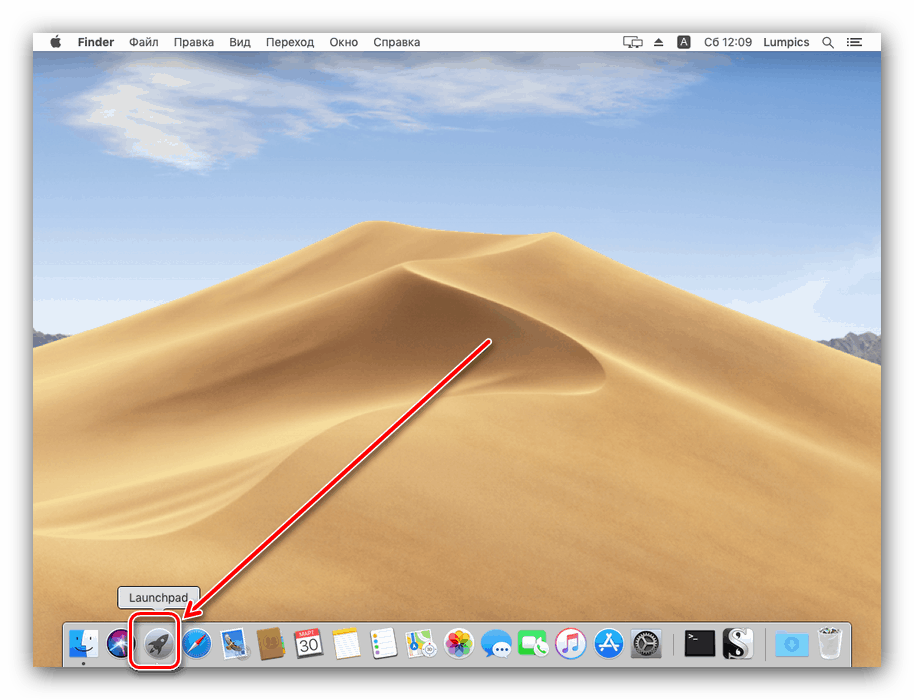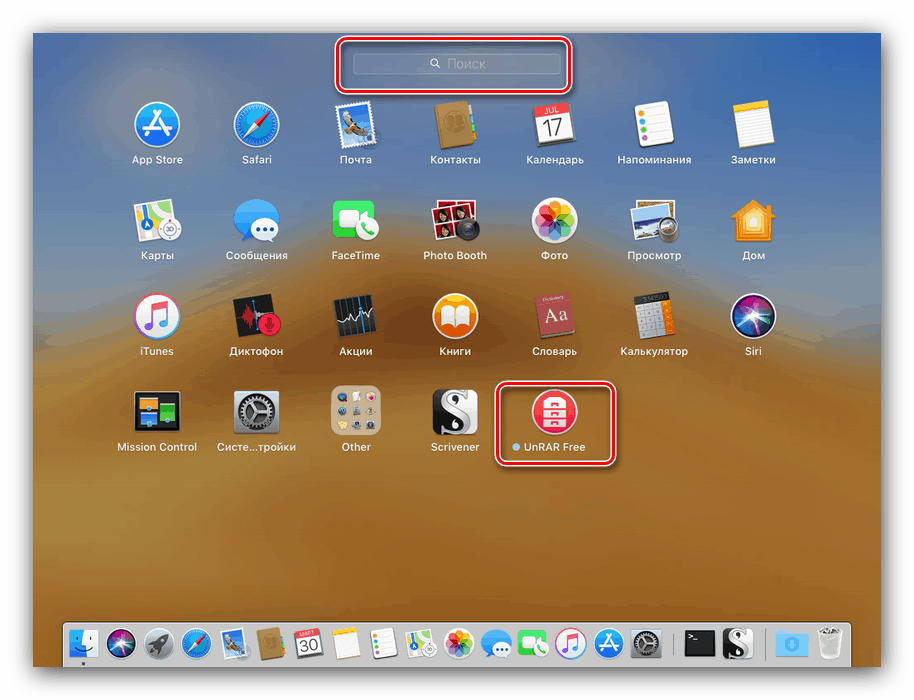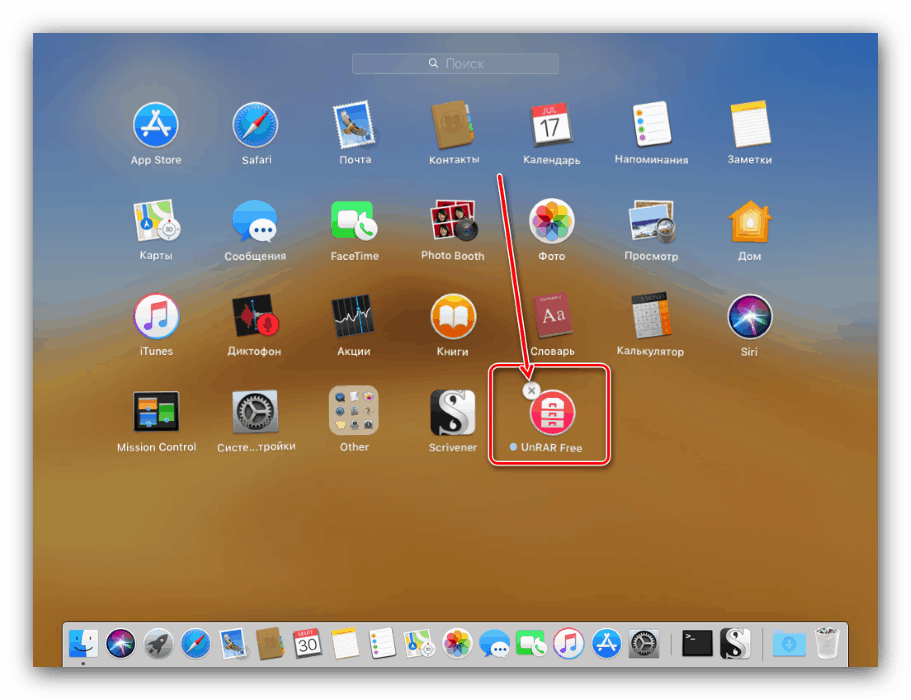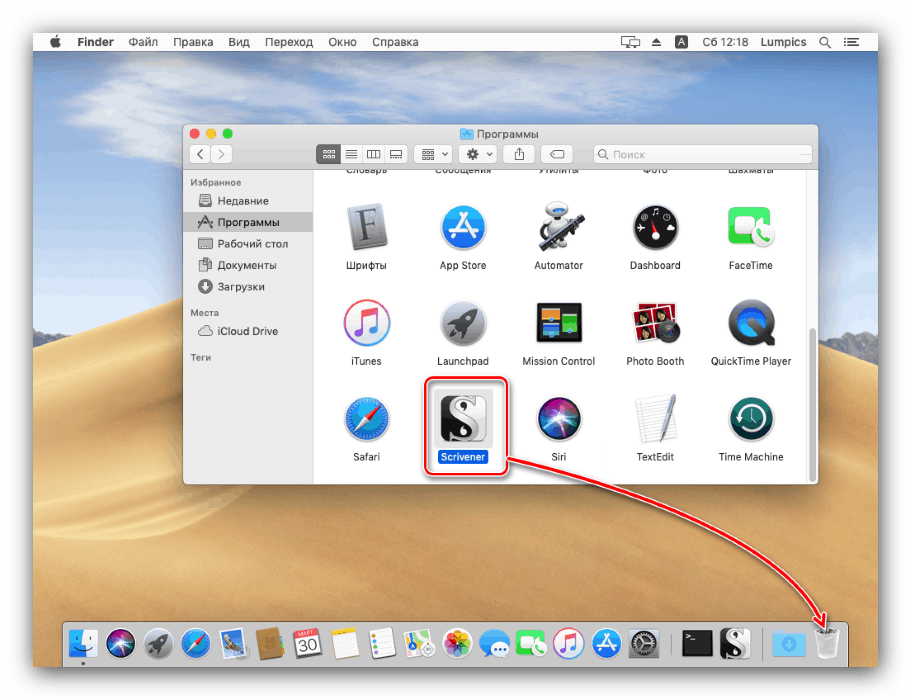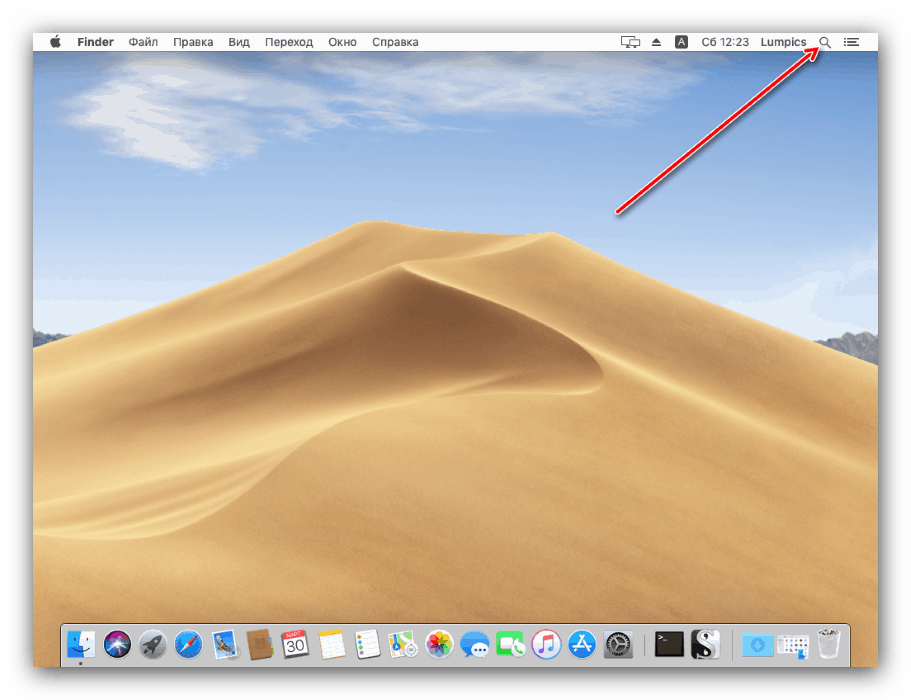حذف برنامه ها در macOS
سیستم عامل اپل، مانند هر محصول دیگری از نوع آن، به شما امکان نصب و حذف برنامه ها را میدهد. امروز ما می خواهیم بدانیم چگونه می توان برنامه های خاصی را در MacOS پاک کرد.
حذف نرم افزار در MacOS
حذف برنامه ها از طریق Launchpad و یا از طریق یاب امکان پذیر است. اولین گزینه مناسب برای برنامه های نصب شده از AppStore است، در حالی که دوم جهانی است و می تواند بدون توجه به منبع نرم افزار مورد استفاده قرار گیرد.
روش 1: Launchpad (برنامه ها فقط از AppStore)
ابزار Launchpad به شما امکان می دهد تا نه تنها برنامه های خود را اجرا کنید، بلکه همچنین قادر به انجام عملیات اساسی با آنها، از جمله حذف است.
- به پانل Dock روی دسکتاپ، که در آن روی آیکون Launchpad کلیک کنید، مراجعه کنید.
![Open Launchpad Removal Software را در MacOS باز کنید]()
در مکبوک، یک حرکت لمس لمسی کار خواهد کرد.
- برنامه ای را که میخواهید در فضای ضربه محکم و ناگهانی بردارید، پیدا کنید. اگر آن نمایش داده نمی شود، از نوار جستجو استفاده کنید که نام موردی که دنبال آن هستید را وارد کنید.
![برنامه Launchpad را برای حذف نرم افزار در MacOS پیدا کنید.]()
کاربران مک بوک می توانند دو انگشت در پشت صفحه لمسی را برای تلنگر صفحات ضربه بزنند.
- روی نماد برنامه مورد نظر خود کلیک کنید و دکمه سمت چپ ماوس را نگه دارید. هنگامی که آیکون ها شروع به ارتعاش می کنند، روی صلیب کنار آیکون برنامه مورد نظر کلیک کنید.
![از Launchpad برای پاک کردن یک برنامه در MacOS استفاده کنید]()
اگر شما با استفاده از ماوس راحت نیستید، با فشار دادن کلید Option همان اثر را می توانید به دست آورید.
- تأیید حذف در کادر محاوره ای
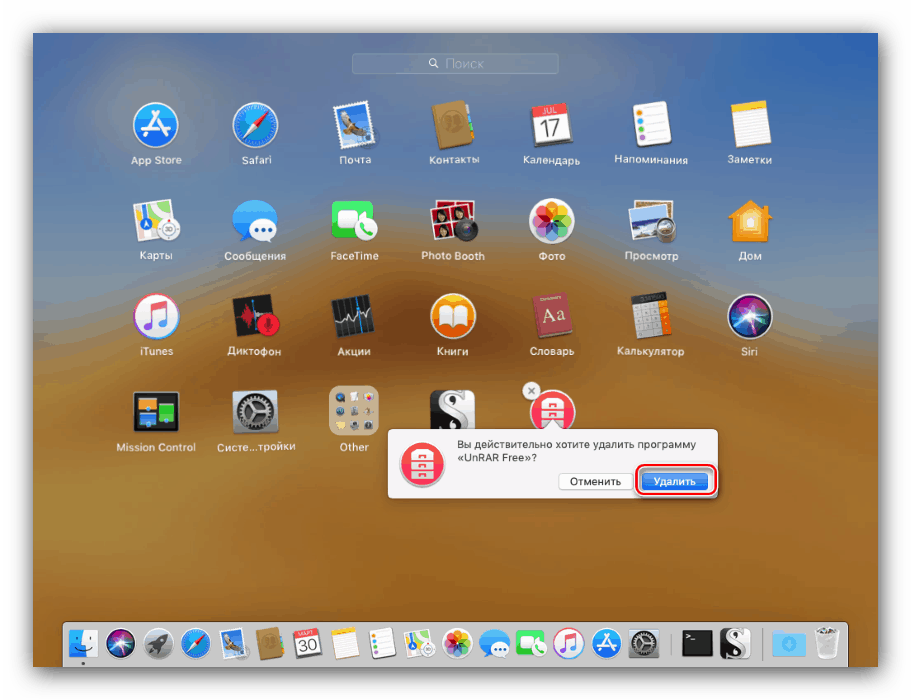
انجام شد - برنامه انتخاب شده حذف خواهد شد. اگر آیکون با صلیب ظاهر نشود، به این معنی است که برنامه توسط کاربر به صورت دستی نصب شده است و تنها می تواند از طریق یاب برداشته شود.
روش 2: یاب
مدیر فایل macOS دارای قابلیت بیشتری نسبت به همتای خود در ویندوز دارد - در میان امکانات Finder حذف برنامه ها است.
- یاب را در هر صورت ممکن باز کنید - ساده ترین راه برای انجام این کار از طریق داک است.
- در منوی سمت راست، پوشه ای با نام «برنامه ها» را پیدا کرده و با کلیک بر روی آن با کلیک بر روی آن کلیک کنید.
- یکی از مواردی را که می خواهید از برنامه های نصب شده پاک کنید را پیدا کنید و نماد آن را به «حذف شده ها» بکشید.
![برنامه را از ییویر به برنامه حذف کنید تا برنامه را در MacOS حذف کنید]()
شما همچنین می توانید به سادگی برنامه را انتخاب کنید، سپس از موارد "فایل" - "انتقال به سطل زباله" استفاده کنید .
- اگر برنامه دلخواه در دایرکتوری مشخص نیست، ارزش آن را با استفاده از ابزار Spotlight جستجو کنید. برای انجام این کار، روی نماد بزرگنمایی در گوشه سمت راست بالا کلیک کنید.
![برای حذف یک برنامه در MacOS یک برنامه کاربردی در Spotlight پیدا کنید]()
نام برنامه را در ردیف تایپ کنید هنگامی که در نتایج به نظر می رسد، کلید Command را نگه دارید و نماد را به "سطل زباله" بکشید.
- برای نهایت حذف نرم افزار، «زباله ها» را باز کنید . سپس "پاک کردن" را انتخاب کنید و عملیات را تایید کنید.
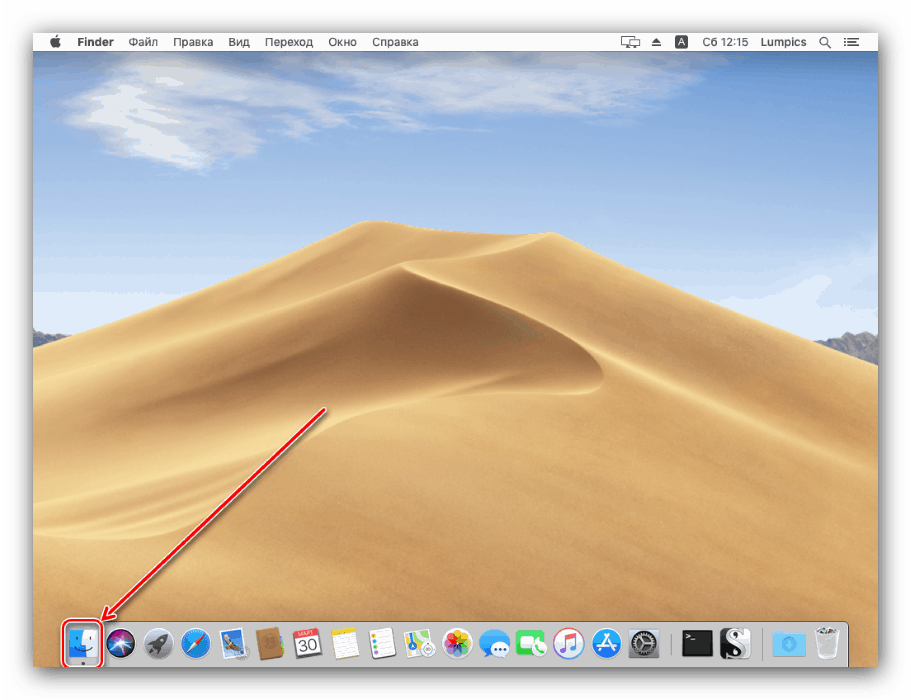
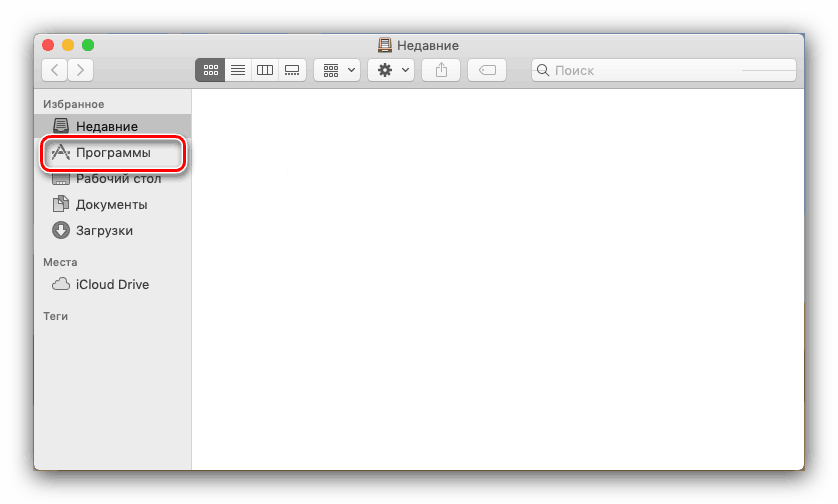
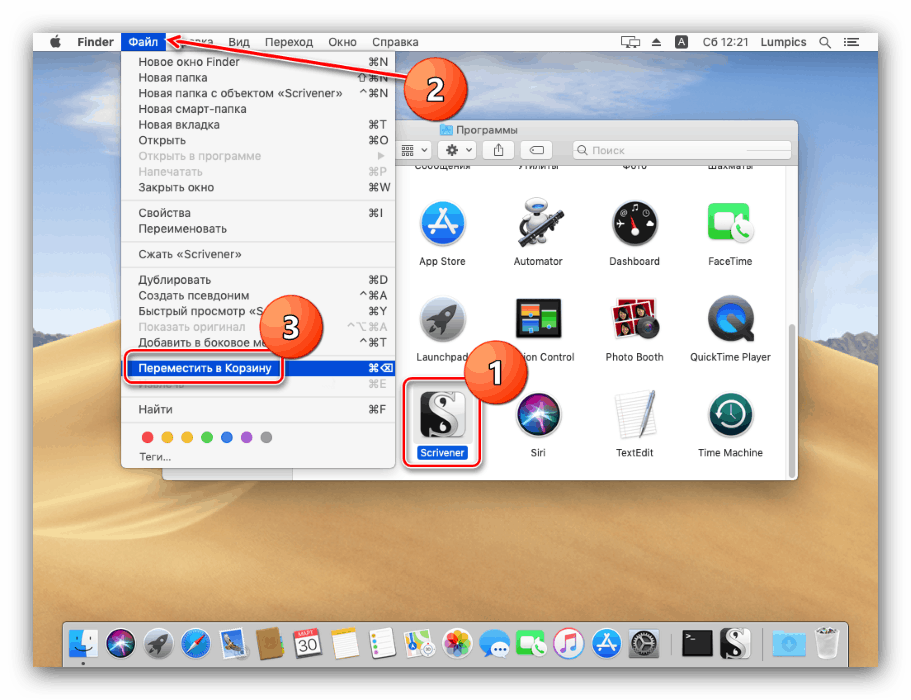
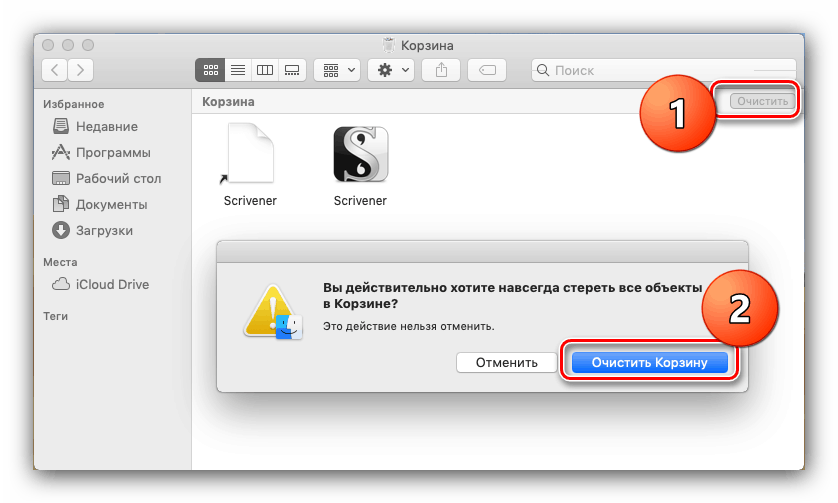
ما توجه شما را به این واقعیت که نصب کردن برنامه لغو اشتراک های پرداخت شده در آن نیست، جلب می کنیم. بنابراین پول از حساب حذف نمی شود، اشتراک های پرداخت شده باید غیرفعال شوند - مقاله در لینک زیر به شما در این امر کمک خواهد کرد. 
جزئیات بیشتر: نحوه لغو اشتراک از اشتراکی پرداختی
نتیجه گیری
حذف برنامه ها در macOS یک کار بسیار ساده است که حتی makovod مبتدی می تواند آن را اداره کند.